Αλλαγές μετά από ενημέρωση του λογισμικού σε Android 12
Εκτός από την ενημέρωση του λογισμικού σε Android 12, έγιναν επίσης μερικές αλλαγές στις υπάρχουσες λειτουργίες. Τα ακόλουθα αποτελούν μερικές από τις σημαντικές αλλαγές της ενημέρωσης της συσκευής σας στο Android 12.
Αυτός ο Οδηγός βοήθειας δεν περιγράφει όλες τις δυνατότητες και τις λειτουργίες του Android 12. Μερικές δυνατότητες, λειτουργίες, ρυθμίσεις και στοιχεία του σχεδιασμού οθόνης μπορεί να διαφέρουν από το περιεχόμενο αυτού του Οδηγός βοήθειας μετά από την ενημέρωση της συσκευής σας στο Android 12.
Λήψη στιγμιότυπου οθόνης
Μπορείτε να τραβήξετε ένα στιγμιότυπο οθόνης με τον εξής χειρισμό.
-
Πατήστε το πλήκτρο μείωσης έντασης ήχου (A) και το πλήκτρο λειτουργίας (B) ταυτόχρονα.
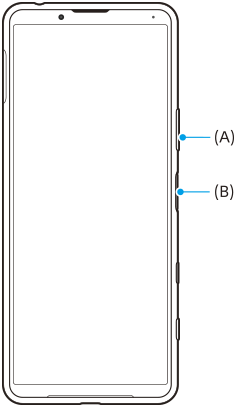
Σημείωση
- Τα στιγμιότυπα οθόνης δεν μπορούν πλέον να τραβηχτούν με παρατεταμένο πάτημα του πλήκτρου λειτουργίας.
Κυλιόμενα στιγμιότυπα οθόνης
Μπορείτε να τραβήξετε ένα στιγμιότυπο μιας οθόνης με δυνατότητα κύλισης.
Σημείωση
- Τα κυλιόμενα στιγμιότυπα οθόνης είναι διαθέσιμα, εάν η εφαρμογή υποστηρίζει τη δυνατότητα.
-
Πατήστε το πλήκτρο μείωσης έντασης ήχου και το πλήκτρο λειτουργίας ταυτόχρονα.
-
Πατήστε [Λήψη περισσότερων].
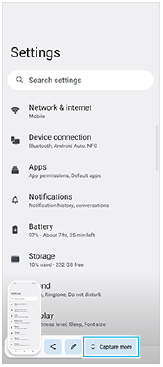
-
Σύρετε τη γραμμή για να ρυθμίσετε την περιοχή του στιγμιότυπου οθόνης και, έπειτα, πατήστε [Αποθήκευση].
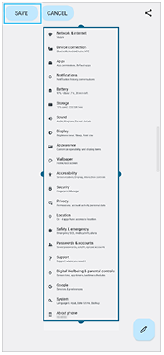
Λειτουργία ενός χεριού
Η μέθοδος της λειτουργίας ενός χεριού έχει αλλάξει από συρρίκνωση ολόκληρης της οθόνης σε χαμήλωμά της.
- Βρείτε και πατήστε τις επιλογές [Ρυθμίσεις] > [Προβολή] > [Λειτουργία ενός χεριού] και, στη συνέχεια, πατήστε τον διακόπτη [Χρήση λειτουργίας ενός χεριού] για να ενεργοποιήσετε τη λειτουργία.
Για να ορίσετε άλλες επιλογές, ακολουθήστε τις οδηγίες που εμφανίζονται στην οθόνη.
-
Για να χρησιμοποιήσετε τη λειτουργία ενός χεριού, πατήστε δύο φορές
 (Κουμπί Αρχικής οθόνης).
(Κουμπί Αρχικής οθόνης). -
Για να εξέλθετε από τη λειτουργία ενός χεριού, πατήστε δύο φορές
 (Κουμπί Αρχικής οθόνης) ξανά ή πατήστε οπουδήποτε πάνω από την εφαρμογή.
(Κουμπί Αρχικής οθόνης) ξανά ή πατήστε οπουδήποτε πάνω από την εφαρμογή.
Υποστήριξη για τη μορφή της εικόνας AVIF
Το Android 12 υποστηρίζει πλέον τη μορφή εικόνας AVIF. Η μορφή εικόνας AVIF επιτυγχάνει καλύτερη συμπίεση από άλλες μορφές με καλή ποιότητα εικόνας.
Νέα χαρακτηριστικά του Photo Pro
[Συμβουλές] για πρόσβαση στον ιστότοπο συμβουλών Photo Pro
[Συμβουλές] έχει προστεθεί στα στοιχεία [MENU].
Πατήστε [MENU] > [Ρύθμιση] > [Συμβουλές] για να μεταβείτε στον ιστότοπο συμβουλών του Photo Pro.
Νέες δυνατότητες του Cinema Pro
Τα παρακάτω μενού έχουν προστεθεί.
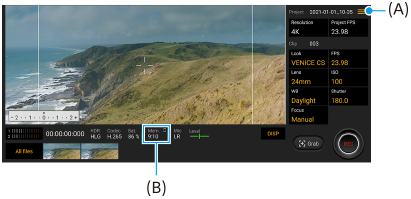
- Αλλαγή της μονάδας για εμφάνιση της υπόλοιπης μνήμης (A)
Η υπόλοιπη μνήμη (B) μπορεί να εμφανιστεί ως υπόλοιπος εγγράψιμος χρόνος. Πατήστε
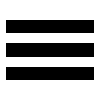 (Εικονίδιο μενού) > [Απομένουσα διαμόρφωση] για να αλλάξετε τη μονάδα για την εμφάνιση της υπόλοιπης μνήμης μεταξύ του υπόλοιπου εγγράψιμου χρόνου και της υπόλοιπης χωρητικότητας μνήμης.
(Εικονίδιο μενού) > [Απομένουσα διαμόρφωση] για να αλλάξετε τη μονάδα για την εμφάνιση της υπόλοιπης μνήμης μεταξύ του υπόλοιπου εγγράψιμου χρόνου και της υπόλοιπης χωρητικότητας μνήμης. - Πρόσβαση στον ιστότοπο συμβουλών Cinema Pro (A)
Πατήστε
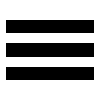 (Εικονίδιο μενού) > [Συμβουλές] για να μεταβείτε στον ιστότοπο συμβουλών Cinema Pro.
(Εικονίδιο μενού) > [Συμβουλές] για να μεταβείτε στον ιστότοπο συμβουλών Cinema Pro. - Επιπλέον [Ρυθμίσεις ήχου] στο μενού (A)
Μπορείτε να ρυθμίσετε τα [Έξυπνο φίλτρο ανέμου] και [Επίπεδο ήχου] στο μενού [Ρυθμίσεις ήχου]. Πατήστε τις επιλογές
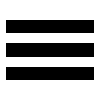 (Εικονίδιο μενού) > [Ρυθμίσεις ήχου].
(Εικονίδιο μενού) > [Ρυθμίσεις ήχου].
Νέες δυνατότητες της Βελτίωσης παιχνιδιού
Προβολή ενός ιστοτόπου ή χρήση άλλων εφαρμογών ενώ παίζετε ένα παιχνίδι
- Ενώ παίζετε ένα παιχνίδι, πατήστε
 (Κινούμενο εικονίδιο) > [Πολυδιεργασία].
(Κινούμενο εικονίδιο) > [Πολυδιεργασία]. -
Πατήστε [WEB], [YouTube] ή [ΕΦΑΡΜΟΓΕΣ].
- Για να μεταβείτε ξανά στο μενού, πατήστε
 (Εικονίδιο πίσω).
(Εικονίδιο πίσω). - Για να ελαχιστοποιήσετε το παράθυρο [Πολυδιεργασία], πατήστε
 (Κουμπί ελαχιστοποίησης).
(Κουμπί ελαχιστοποίησης). - Όταν επιλέγετε μια εφαρμογή στο [ΕΦΑΡΜΟΓΕΣ], η εφαρμογή ανοίγει στο αναδυόμενο παράθυρο.
Πατήστε το αναδυόμενο παράθυρο για να εμφανιστούν εικονίδια λειτουργίας.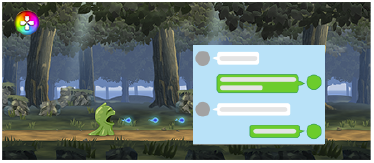
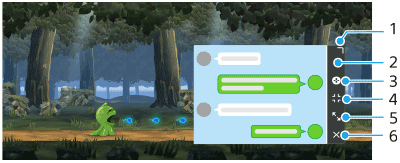
- Σύρετε για να αλλάξετε το μέγεθος του παραθύρου.
- Σύρετε για να μετακινήσετε το παράθυρο.
- Εμφανίστε το μενού Βελτίωση παιχνιδιού.
- Πατήστε για να ελαχιστοποιήσετε το παράθυρο. Για να επαναλάβετε το άνοιγμα του αναδυόμενου παραθύρου, πατήστε
 (Κινούμενο εικονίδιο) ή
(Κινούμενο εικονίδιο) ή  (Αναπτυσσόμενη γραμμή).
(Αναπτυσσόμενη γραμμή). - Πατήστε για να μεγιστοποιήσετε το παράθυρο.
- Πατήστε για να κλείσετε το παράθυρο.
- Για να μεταβείτε ξανά στο μενού, πατήστε
Εκχώρηση ενεργειών στο πλήκτρο κάμερας
Μπορείτε να εκχωρήσετε μια ενέργεια Βελτίωσης παιχνιδιού που χρησιμοποιείται εντός παιχνιδιού στο πλήκτρο κάμερας. Ανατρέξτε στο κατάλληλο θέμα που παρατίθεται στο "Σχετικό θέμα" για λεπτομέρειες.
Άλλα ενημερωμένα χαρακτηριστικά
Ενεργοποίηση της οθόνης με το πάτημα ενός πλήκτρου
Μπορείτε να ενεργοποιήσετε την οθόνη, όχι μόνο πατώντας το πλήκτρο λειτουργίας αλλά επίσης πατώντας το πλήκτρο κάμερας ή το πλήκτρο έντασης.
Για να ενεργοποιήσετε τη λειτουργία, πατήστε [Ρυθμίσεις] > [Σύστημα] > [Κινήσεις], και, στη συνέχεια, πατήστε τον διακόπτη [Αφύπνιση οθόνης με πίεση πλήκτρου].